I Publisher kan du endre fargen på teksten ved å velge en farge fra publikasjonens fargevalg eller ved å velge en ny farge, ny fargetone eller nyanse. Du kan for eksempel endre fargetonen fra dyp blå til pudderblå ved å legge til hvit, eller du kan endre skyggen fra pudderblå til blå-svart ved å legge til svart.
Bruke en farge fra paletten
-
Merk teksten du vil endre.
-
Velg pilen ved siden av Skriftfarge på Tekstboksverktøy-fanen.
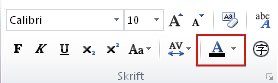
-
Velg fargen du vil bruke fra paletten.
Bruke en ny farge som ikke er i paletten
-
Merk teksten du vil endre.
-
Velg pilen ved siden av Skriftfarge på Tekstboksverktøy-fanen.
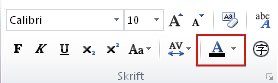
-
Velg Flere farger.
-
Velg fargen du vil bruke, fra Standard-fanen, Egendefinert-fanen eller PANTONE®fanen i dialogboksen Farger.
Obs!: PANTONE® farger som vises, samsvarer kanskje ikke med PANTONE-identifiserte standarder. Kontroller gjeldende PANTONE-fargepublikasjoner for å få nøyaktig farge. PANTONE ® og andre Pantone, Inc.-varemerker eies av Pantone, Inc. ©Pantone, Inc., 2007.
-
Velg OK.
Publisher bruker fargen på den merkede teksten og legger den til i palettene Skriftfarge og Fyllfarge.
Bruke en fargetone eller skyggelegging
Du kan endre fargen på teksten og deretter finjustere fargen med fargetone eller skyggelegging. Du kan imidlertid ikke fylle fargen med mønstre (for eksempel en gjentatt vannrett eller loddrett linje), teksturer (for eksempel simulert trekorn) eller graderinger (for eksempel en progresjon fra lysegrå til mørk grå).
-
Merk teksten du vil endre.
-
Velg pilen ved siden av Skriftfarge på Tekstboksverktøy-fanen.
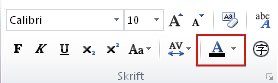
-
Velg Fargetoner.
-
Velg fargen du vil bruke som basisfarge for fargetonen eller skyggelegging, i Basisfarge-listen.
Obs!: Den gjeldende fargen på teksten du valgte, vises som basisfargen.
-
Velg fargetoneneller skyggelegging du vil bruke, under Fargetone/sjattering.
-
Velg OK.
Publisher bruker fargetonen eller skyggelegging på den merkede teksten og legger den til i palettene Skriftfarge og Fyllfarge.
Bruke en farge fra paletten
-
Merk teksten du vil endre.
-
Velg pilen ved siden av Skriftfarge på Tekstboksverktøy-fanen.
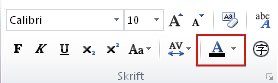
-
Velg fargen du vil bruke fra paletten.
Bruke en ny farge som ikke er i paletten
-
Merk teksten du vil endre.
-
Velg pilen ved siden av Skriftfarge på Tekstboksverktøy-fanen.
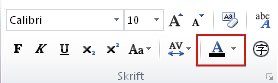
-
Velg Flere farger.
-
Velg fargen du vil bruke, fra Standard-fanen, Egendefinert-fanen eller PANTONE®fanen i dialogboksen Farger.
Obs!: PANTONE® farger som vises, samsvarer kanskje ikke med PANTONE-identifiserte standarder. Kontroller gjeldende PANTONE-fargepublikasjoner for å få nøyaktig farge. PANTONE ® og andre Pantone, Inc.-varemerker eies av Pantone, Inc. ©Pantone, Inc., 2007.
-
Velg OK.
Publisher bruker fargen på den merkede teksten og legger den til i palettene Skriftfarge og Fyllfarge.
Bruke en fargetone eller skyggelegging
Du kan endre fargen på teksten og deretter finjustere fargen med fargetone eller skyggelegging. Du kan imidlertid ikke fylle fargen med mønstre (for eksempel en gjentatt vannrett eller loddrett linje), teksturer (for eksempel simulert trekorn) eller graderinger (for eksempel en progresjon fra lysegrå til mørk grå).
-
Merk teksten du vil endre.
-
Velg pilen ved siden av Skriftfarge på Tekstboksverktøy-fanen.
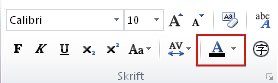
-
Velg Fylleffekter.
-
Velg fargen du vil bruke som basisfarge for fargetonen eller skyggelegging, i Basisfarge-listen.
Obs!: Den gjeldende fargen på teksten du valgte, vises som basisfargen.
-
Velg fargetoneneller skyggelegging du vil bruke, under Fargetone/sjattering.
-
Velg OK.
Publisher bruker fargetonen eller skyggelegging på den merkede teksten og legger den til i palettene Skriftfarge og Fyllfarge.










